La beta pubblica di iOS 16 è ora disponibile, ora chiunque ce l’ha iPhone compatibile Ora possono scaricarlo e provarlo sul proprio iPhone. È abbastanza facile da installare ed è anche gratuito. Se sei entusiasta di provare uno qualsiasi dei iOS 16 Nuove funzionalità (Come modalità di blocco o Schermate di blocco personalizzabili), la tua attesa è finita.
A giugno, Apple ha rilasciato la beta per sviluppatori iOS 16 in giro Conferenza degli sviluppatoriTuttavia, non molte persone erano qualificate per scaricare e installare il software. Le versioni beta degli sviluppatori richiedono un’iscrizione all’Apple Developer Program, che costa $ 100 all’anno, e non sono nemmeno consigliate per l’uso quotidiano, a meno che tu non sia uno sviluppatore che sta testando il software, perché le versioni beta degli sviluppatori possono essere difettose e rendere il tuo telefono più difficile . usare.
Apple ha ora rilasciato la beta pubblica di iOS 16, che dovrebbe essere più stabile. Tutto quello che devi fare è iscriverti al programma Apple Beta Software, registrare il tuo dispositivo e installare un profilo di configurazione per ottenere la versione beta di iOS 16 sul tuo dispositivo. Ecco come.
Per ulteriori informazioni, ecco uno sguardo al file Schermata di blocco ridisegnata e personalizzabile su iOS 16 e Un paio di nuove funzionalità di Apple Maps.
Prima di iniziare, esegui il backup del tuo iPhone
Ottenere un software pre-rilasciato può essere entusiasmante, ma ci sono precauzioni da prendere prima dell’aggiornamento. Tutti i software rilasciati in precedenza come iOS 16 beta potrebbero presentare bug e altri problemi che possono rendere più difficile l’utilizzo del dispositivo, motivo per cui dovresti eseguire il backup del dispositivo nel caso in cui desideri tornare a iOS 15.
Per impostazione predefinita, il tuo iPhone dovrebbe eseguire il backup di se stesso ogni volta che è connesso all’alimentazione e al Wi-Fi durante le normali ore di sonno. Tuttavia, se questa funzione di backup è disabilitata, puoi andare su Impostazioni > Il tuo nome > iCloud > Backup su iCloud poi colpisci Fai un backup ora Per eseguire il backup del dispositivo.
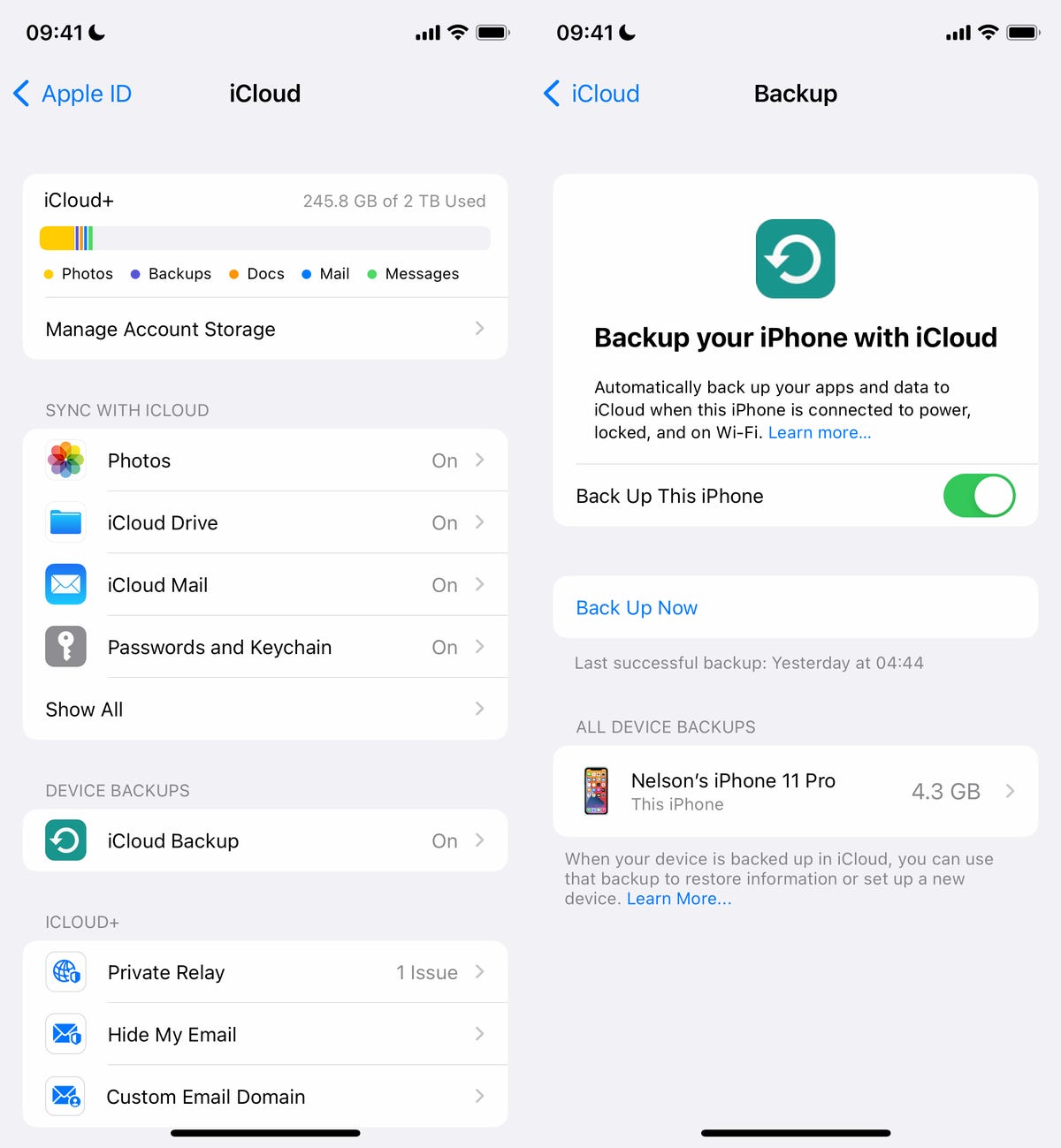
Puoi (e dovresti) anche eseguire il backup del tuo iPhone sul tuo Mac.
Girato da Nelson Aguilar/CNET
Inoltre, puoi eseguire il backup di iPhone tramite Finder sul tuo Mac. Collega semplicemente il tuo dispositivo al computer, apri Finder, scegli il tuo dispositivo, quindi crea un backup. Apple consiglia inoltre di archiviare il backup, in modo che non venga sovrascritto da altri backup.
Abbonati al software Apple Beta
Una volta eseguito il backup del dispositivo, è il momento di registrarsi Software Apple Beta, che consente a chiunque di provare gratuitamente il software rilasciato in precedenza, per fornire feedback ad Apple su qualità, usabilità e problemi. Attualmente puoi testare iOS 16 beta Qualsiasi dispositivo Apple compatibile (iPhone 8 e successivi).
Per iscriversi al programma Apple Beta Software:
1. vai al Software Apple Beta sito web sul tuo iPhone.
2. Premi il pulsante blu Partecipazione pulsante in fondo alla pagina.
3. Usa Face ID o Touch ID per accedere all’ID Apple fornito con il tuo iPhone.
4. Leggi e accetta il contratto del programma Apple Beta.
Nella pagina successiva, scorri verso il basso fino a Start e tocca Registra il tuo dispositivo iOS, che dovrebbe avere un collegamento ipertestuale nel paragrafo visualizzato. Questo ti porterà in un’altra pagina, dove Apple metterà tutto ciò che devi fare per scaricare e installare iOS 16 beta sul tuo iPhone.
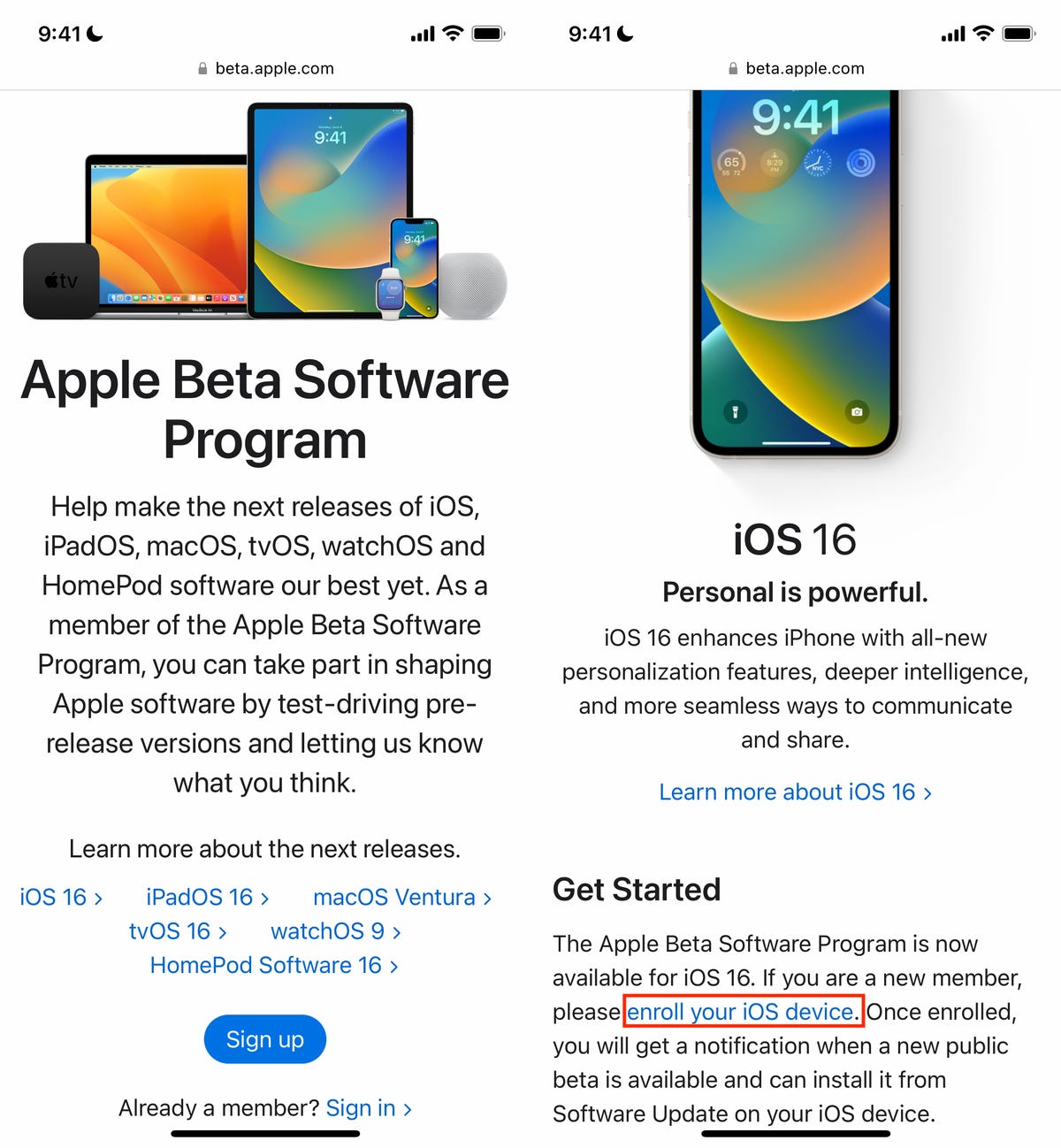
La registrazione per l’Apple Beta Software Program è gratuita.
Girato da Nelson Aguilar/CNET
Installa il profilo di configurazione beta di iOS 16
Se scorri verso il basso questa pagina, vedrai una sezione chiamata Profilo di installazione. Per scaricare e installare la beta di iOS 16 sul tuo dispositivo, devi ora installare il profilo di configurazione sul tuo iPhone.
In sostanza, un profilo di configurazione consente a una terza parte di gestire il tuo dispositivo; In questo caso, Apple. Potresti avere dubbi sul fatto che si tratti o meno di una violazione della privacy, ma ti assicuriamo che questo profilo di configurazione consente ad Apple di servire e gestire semplicemente la versione beta di iOS 16 sul tuo dispositivo.
Per installare il profilo di configurazione, premere il pulsante blu Scarica il profilo pulsante e quindi premere Permettere nel popup che appare. Quindi, esci dal browser web, avvia l’app Impostazioni e tocca Scarica il profilo in cima alla pagina. Dovrebbe quindi mostrarti una finestra per il profilo di configurazione beta pubblica di iOS 16. Tocca Installazioniinserisci il tuo passcode e premi Installazioni altre due volte. Infine, tocca Ricomincia Per ottenere l’aggiornamento beta di iOS 16 da remoto.
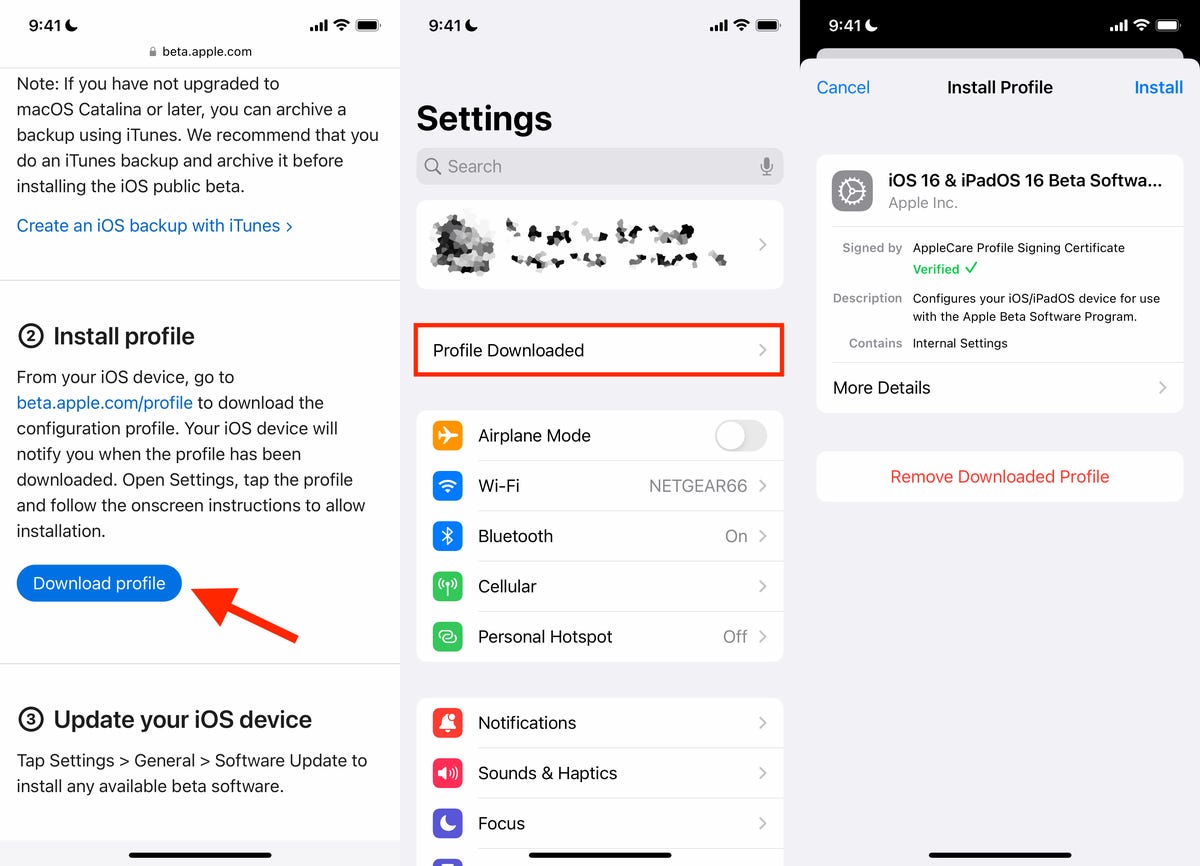
Devi prima scaricare il profilo di configurazione dal sito Web di Apple prima di poter eseguire l’aggiornamento a iOS 16 beta.
Girato da Nelson Aguilar/CNET
Scarica e installa iOS 16 beta
Una volta riavviato il tuo iPhone, vai su Impostazioni > generale > aggiornamento del sistemaE il Colpisce Scarica e installa E inserisci il tuo passcode per avviare il processo di aggiornamento a iOS 16 beta.
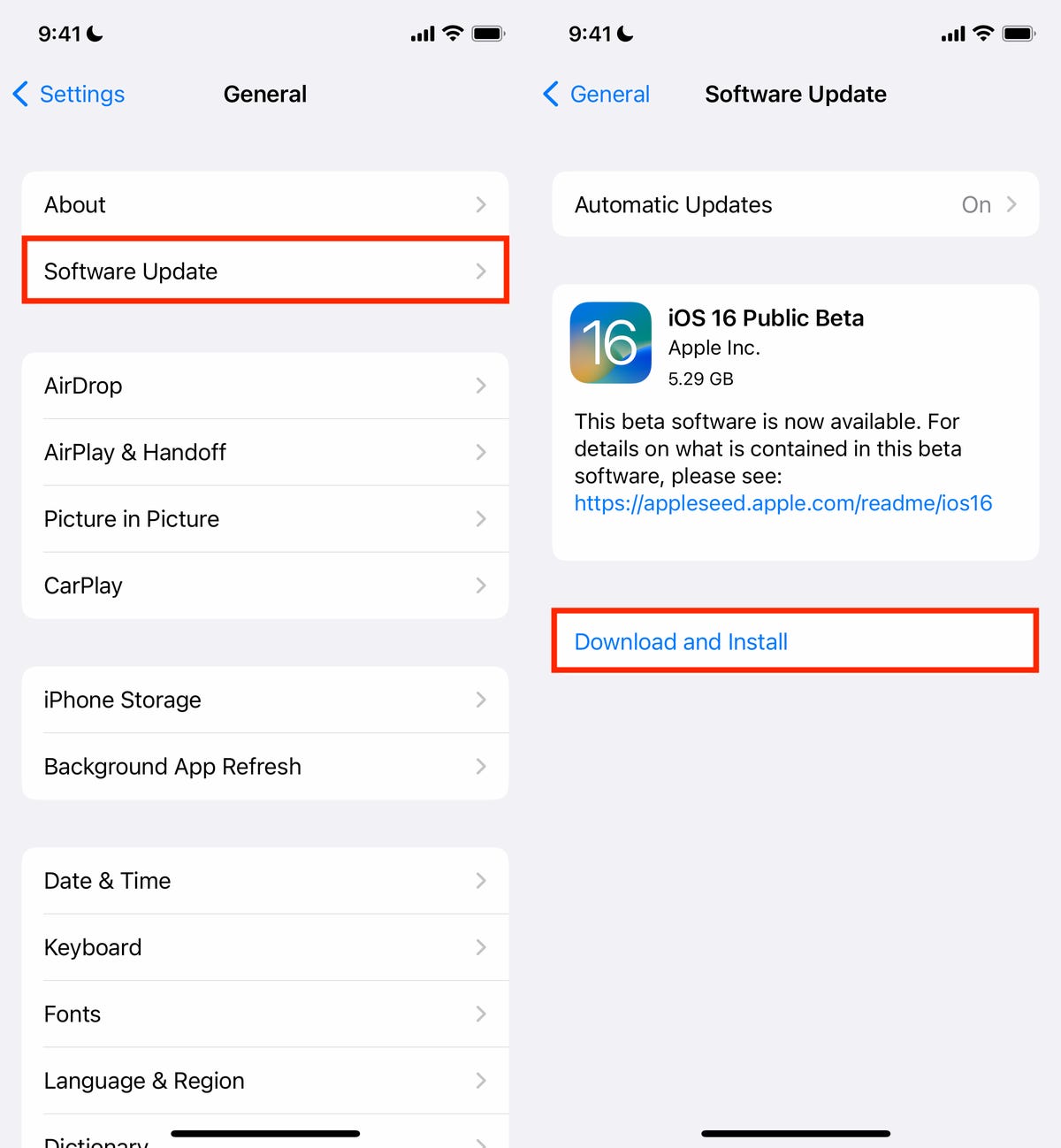
Dopo aver scaricato il profilo di configurazione e riavviato il telefono, puoi scaricare e installare la beta pubblica di iOS 16.
Girato da Nelson Aguilar/CNET
Se per qualche motivo non vedi l’opzione per il download e l’installazione, potresti dover attendere qualche minuto o liberare la memoria per liberare spazio. Se non hai abbastanza spazio, non sarai in grado di scaricare iOS 16, quindi svuota la memoria eliminando file di grandi dimensioni e scaricando app enormi.
Dovresti vedere una barra di download, insieme a una stima approssimativa di quanto tempo impiegherà il download. Una volta completato il download, riavvia il dispositivo e attendi l’installazione della versione beta di iOS 16. All’avvio del tuo iPhone, dovresti vedere la versione beta di iOS 16 scaricata sul tuo dispositivo.

“Freelance organizer. Music aficionado. Alcohol expert. Avid twitter evangelist. Infuriatingly humble explorer. Future teen idol. Food buff.”




/cdn.vox-cdn.com/uploads/chorus_asset/file/24371426/236492_MacBook_Pro_16__2023__AKrales_0009.jpg)
More Stories
L'ultima generazione di MacBook Pro 16 di Apple è in vendita al miglior prezzo di sempre
Wear OS 5 in arrivo quest'anno dimostra che Google ha finalmente fatto passi da gigante nello spazio degli smartwatch
Garry's Mod rimuove decenni di componenti aggiuntivi relativi a Nintendo